安装 Python 环境没有问题的读者,可直接跳过本节,继续阅读后续文章。
有些读者,在命令行窗口(Linux 称为终端)中输出 python 命令后,却显示“‘python’不是内部或外部命令,也不是可运行的程序或批处理文件”,如图 1 所示:
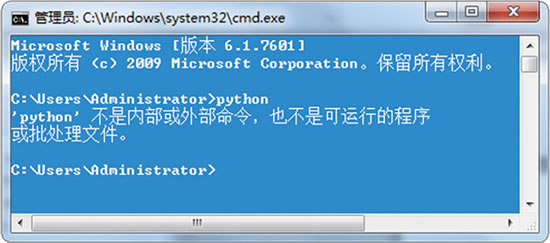
图 1 输出 python 命令后出错
出现此问题,是因为在当前的路径中找不到 Python.exe 可执行程序,最直接的解决方法就是手动配置环境变量,具体方法如下:
- 在“计算机”图标上单击右键,然后在弹出的快捷菜单中选择“属性”,在属性对话框中单击“高级系统设置”超链接,会出现如图 2 所示的“系统属性”对话框。

图 2 “系统属性”对话框示意图 - 如图 2 所示,单击“环境变量”按钮,将弹出“环境变量”对话框,如图 3 所示:

图 3 “环境变量”对话框 - 在图 3 所示的对话框中,选中“系统变量”栏中的 Path 变量,然后单击“编辑”按钮。此时会弹出“编辑系统变量”的对话框,如图 4 所示:

图 4 “编辑系统变量”对话框 - 正如图 4 所示的这样,我们需要在现有 Path 变量值的最前端,手动添加“G:PythonPython36;G:PythonPython36/Scripts;”,注意,中间和最后的分号不要丢掉,另外将 Python 安装路径修改成自己的,然后单击确定按钮,就完成了对环境变量的设置。
再次强调,不要删除系统变量 Path 中原本存在的变量值,并且其中的分号是英文状态下输出的,否则会产生错误。
修改完成后,再在命令行窗口中输入 python 命令,就应该可以成功进入 Python 交互式解释器。
本节所介绍的解决方法,是以 Windows 操作系统为例进行说明的,但此方式同样适用于其他的操作系统,只是修改过程略有差异,使用其他操作系统的读者,需要自己找到修改 Path 变量的入口,然后按照此方式修改即可。
© 版权声明
本文刊载的所有内容,包括文字、图片、音频、视频、软件、程序、以及网页版式设计等部门来源于互联网,版权均归原作者所有!本网站提供的内容服务于个人学习、研究或欣赏,以及其他非商业性或非盈利性用途,但同时应遵守著作权法及其他相关法律的规定,不得侵犯本网站及相关权利人的合法权利。
联系信息:邮箱aoxolcom@163.com或见网站底部。
联系信息:邮箱aoxolcom@163.com或见网站底部。
THE END

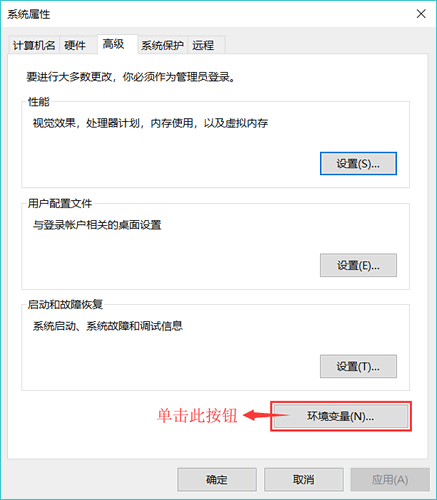
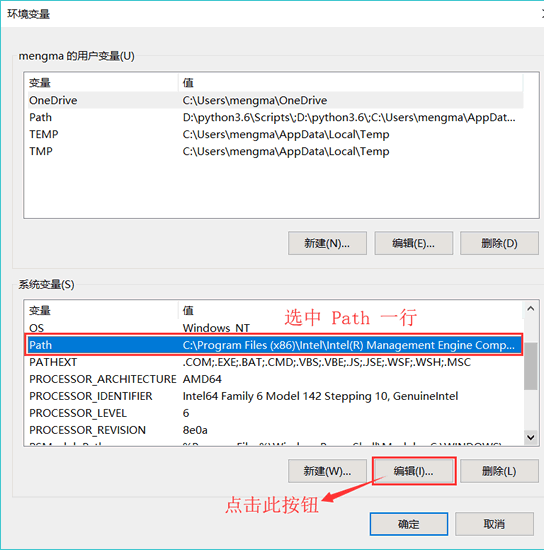
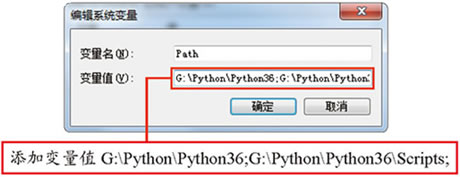


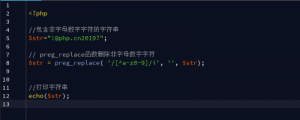

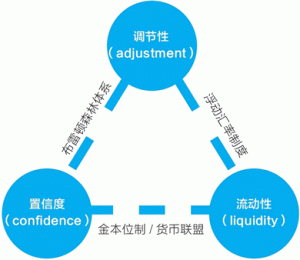













请登录后发表评论
注册
社交帐号登录